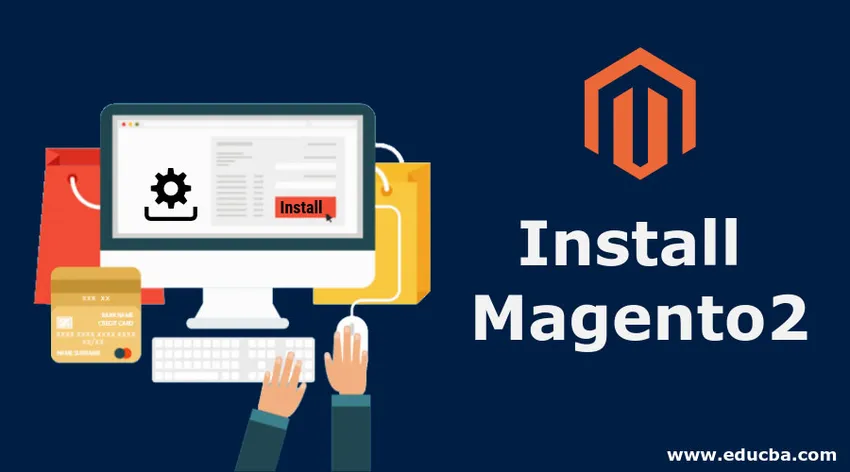
Johdanto Magento 2: n asentamiseen
Tässä asennetussa Magento 2 -artikkelissa Magento 2 on johtava, tehokas ja erittäin suosittu verkkokaupan alusta. Se käyttää avoimen lähdekoodin tekniikkaa. Magento tarjoaa verkkokauppiaille joustavan ja asiakasystävällisen ostoskorijärjestelmän. Lisäksi se antaa hallinnan verkkokaupan ulkoasusta, sisällöstä ja toiminnallisuudesta. Alusta tarjoaa muun muassa tehokkaan kataloginhallinnan, markkinoinnin ja SEO-työkalut. Vaikka Magento 2: n asennus on haastavaa, teemme siitä yksinkertaisen ja kätevän sinulle. Saat sen paremmin aikaan, kun ymmärrät järjestelmävaatimukset ja tyypilliset ongelmat, jotka kasvavat asennuksen aikana. Huomaa, että Magento 2 -asennus ei ole yhtä suoraviivaista kuin Magento 1 -asennus. Mutta tehtävä on vaikea, vaikkakaan ei mahdotonta saavuttaa.
Järjestelmävaatimukset yhdellä silmäyksellä
- Käyttöjärjestelmä on Ubuntu tai CentOS.
- Isäntä sisältää kaiken, kuten tietokannan, web-palvelimen ja muut.
- Magento-palvelin on oma omistama.
- Varmista, että olet asentanut Apache, PHP ja MySQL järjestelmään.
Asenna Apache2 Server
Apache HTTP -palvelinta kutsutaan Apacheksi. Se on ilmainen ja avoimen lähdekoodin verkkoalustapalvelinohjelmisto. Apache on suosituin nykyaikaisen HTTP-palvelimen keskuudessa. Se toimii monilla eri alustoilla. Viimeksi mainittuihin sisältyy Linux, Windows, OpenVMS, NetWare ja muut käyttöjärjestelmät.
Päivitä asianmukaiset paketit ennen Apache-asennuskomennon suorittamista asentaaksesi Apache:
sudo apt update
sudo apt install apache2
Seuraava komento apache-syötteen suorittamiseksi:
sudo systemctl enable apache2.service
Asenna phpMyAdmin
Avaa phpMyAdmin ja luo tietokanta Magento 2.0: lle
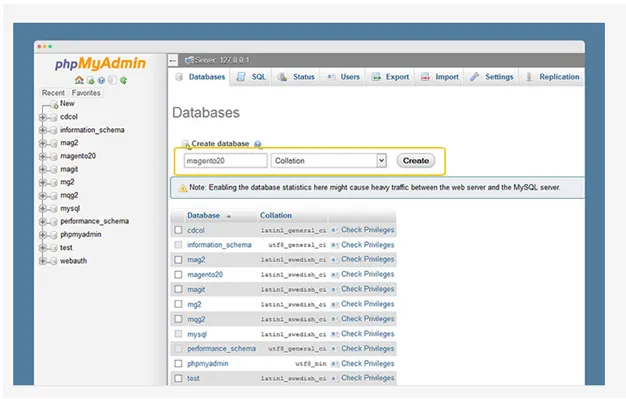
Lataa Magento 2 Pack
Voit ladata mistä tahansa seuraavista lähteistä:
- https://magento.com/tech-resources/download
- https://github.com/magento/magento2/releases
Magento-ohjatun asennuksen suorittaminen
Magento-ohjattu asennustoiminto on monisivuinen ohjattu toiminto. Siinä käyttäjä voi siirtyä vain eteenpäin ja eteenpäin yksi sivu kerrallaan. Huomaa, että mitään sivua ei voi ohittaa. on pakollista syöttää kaikki vaaditut tiedot jokaiselle sivulle ennen seuraavalle sivulle siirtymistä.
- Kirjoita seuraava URL-osoite selaimen osoiteriville: http://www.esimerkki1.com/magento2. esimerkki1.com on verkkotunnuksesi nimi, kuten localhost, localhost.com, 127.0.0.1 tai vaiheittainen verkkotunnuksesi. magento2 on Magento 2 -kansio htdocsissa. Yleensä se on http: // localhost / magento2.
- Aloita asennus valitsemalla Hyväksy ja Aseta Magento.
Kuinka asentaa Magento?
Pääsy tähän osoitteeseen http://localhost.com/magento2, saa tämän Magento-ohjatun asennuksen seuraavasti:
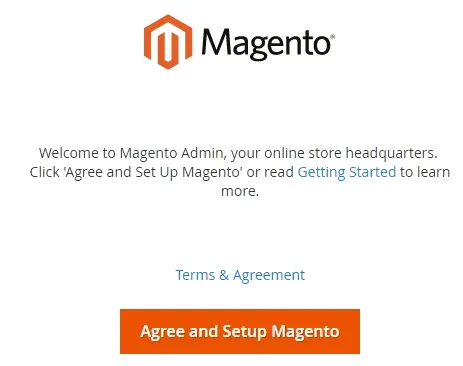
Magento Installer
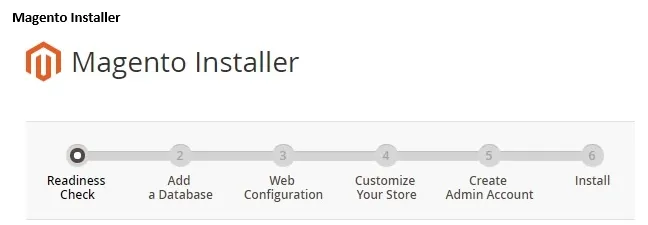
Vaihe 1: valmiuden tarkistus
Valitse Käynnistä valmiuden tarkistus. Jos virheitä on olemassa, korjaa ne ennen jatkamista. Valitse Lisätietoja, jos se on käytettävissä, jos haluat tarkastella kutakin sekkiä koskevia lisätietoja
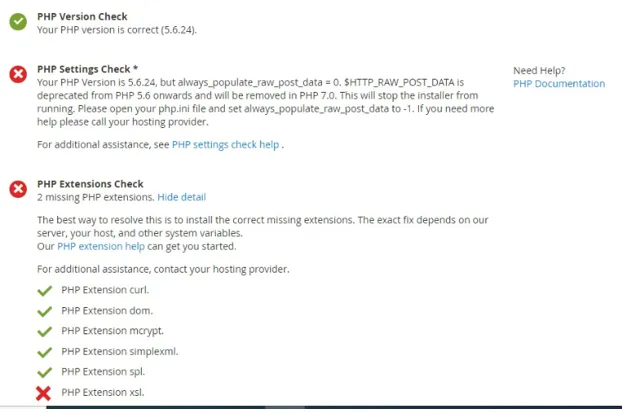
Vaihe 2: Lisää tietokanta
”Lisää tietokanta” perustaa Magento-tietokannan.
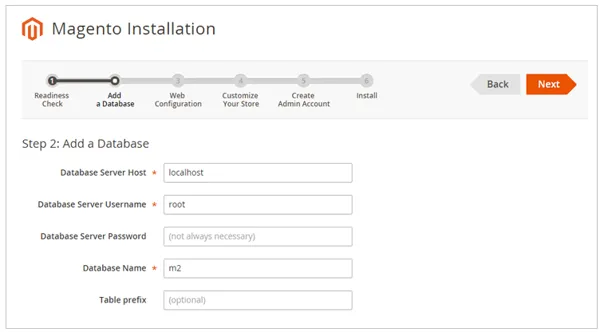
Täytä tietokantatiedot ja napsauta sitten Seuraava.
Vaihe 3: Verkon asetukset
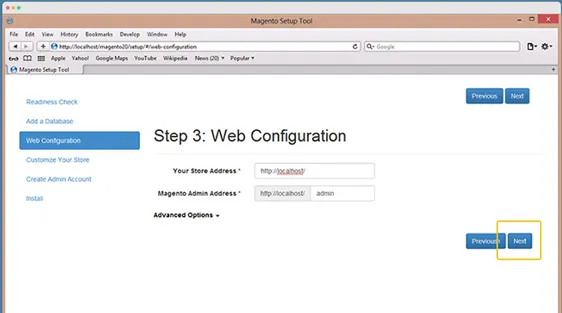
Syötä seuraavat tiedot:
- Kaupan osoite: http://www.esimerkki1.com
- Magento-järjestelmänvalvojan osoite: Syötä URL-osoite, jotta pääset Magento-järjestelmänvalvojaan.
- Valitse sitten Seuraava
Vaihe 4: Muokkaa myymälääsi
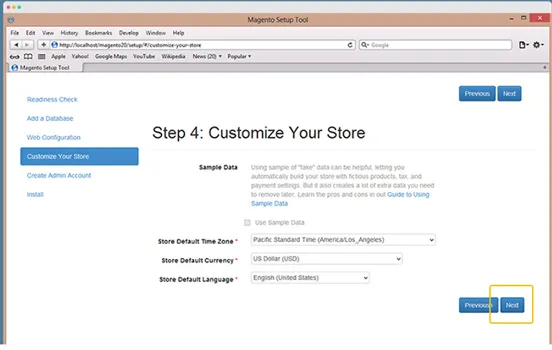
Valitse Kaupan oletusaikavyöhyke -luettelosta myymälän aikavyöhykkeen nimi.
- Valitse Kaupan oletusvaluutta -luettelosta myymälässä käytettävä oletusvaluutta.
- Valitse Store-oletuskieli -luettelosta myymälässä käytettävä oletuskieli.
- Laajenna Advanced Modules Configuration -vaihtoehto, jotta moduulit voidaan mahdollisesti ottaa käyttöön tai poistaa käytöstä ennen Magennon asentamista.
Edistyneet moduulien kokoonpanot
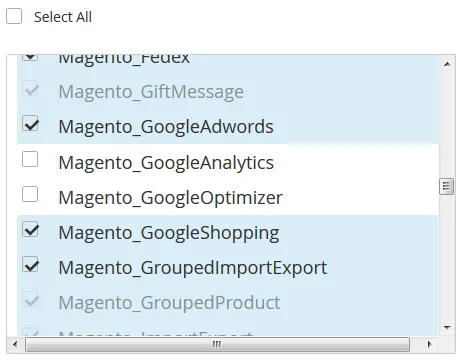
Valitse Seuraava
Huomaa: Ota yksittäisten moduulien ohitusriippuvuuden tarkistus käyttöön huolellisesti. Syynä on, että tämän virheen tyypillinen syy on asennuskokoonpanon manuaalinen versio. Käyttöönottokokoonpanon muokkaamista ei suositella. Syynä on, että tulevat Magento-ohjelmistopäivitykset voivat kumota tehdyt muutokset.Vaihe 5: Luo järjestelmänvalvojan tili
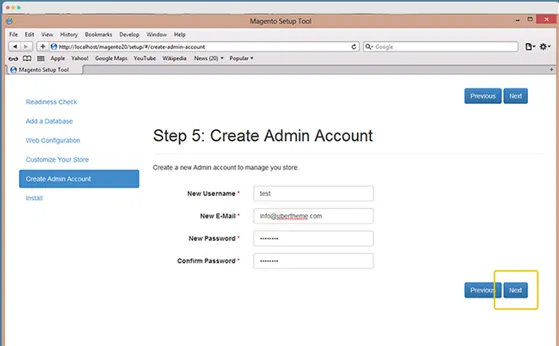
Syötä ensin järjestelmänvalvojan tiedot. Seuraavaksi valitse 'Seuraava'.
Vaihe 6: Asenna
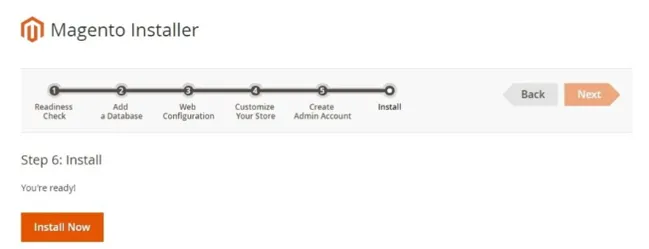
Valitse nyt "Asenna nyt".
Näyttöön tulee viesti "Menestys", joka vahvistaa, että asennus on todellakin suoritettu täysin ja oikein.
Vaihe 3: Tarkista tulos
Tarkista nyt etuosa ja taustakuva varmistaaksesi, onko Magento 2 asennettu järjestelmään oikein.
Asennuksen jälkeen: Onko Magento 2 asennettu oikein?
Magento 2 -myymälän tarkistaminen
Jos olet asentanut Magento 2 URL-osoitteelle on https://www.yourwebsitename.com, avaa tämä verkkoselaimessa. Jos seuraava myymäläsivu tulee näkyviin, Magento 2 on asennettu järjestelmään onnistuneesti.
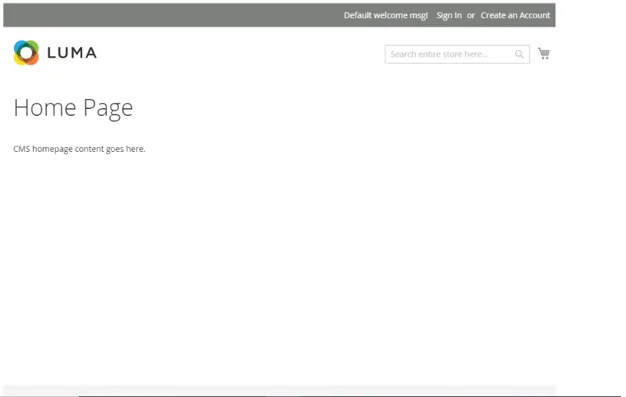
Magento-järjestelmänvalvojan tarkistaminen
- Siirry selaimeen Magentoon.
Esimerkiksi, https://www.yourwebsitename.com/ admin_magento2, jossa https://www.yourwebsitename.com/ on Magento-asennuksen perus-URL ja järjestelmänvalvojan URI on admin_magento2.
- Kirjaudu sisään Magento-järjestelmänvalvojana.
Jos seuraava sivu näkyy selaimessa, se tarkoittaa, että Magento 2 on asennettu järjestelmään onnistuneesti.
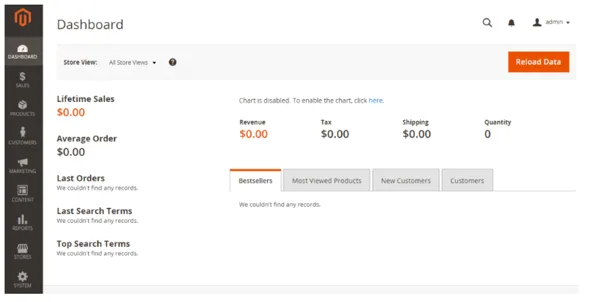
Onnittelut! olet nyt asentanut uusimman version Magento 2: sta.
Johtopäätös - Asenna Magento 2
Siksi asennusprosessi on saatu päätökseen onnistuneesti. Huomaa, että asennusprosessi voi vaihdella käyttöjärjestelmän mukaan. Mutta perusteet ovat samat. Sinun tarvitsee vain säätää asennusprosessia vaatimuksen mukaisesti. Jos sinulla on vaikeaa asentaa Magento 2: ta itse, voit ulkoistaa vastuun pätevälle ja kokeneelle Magento-ammattilaiselle. Hän ennakoi vaikeita asennusprosessin osia ja asentaa saumattomasti Magento-sovelluksen lyhyimmällä ja vähiten rahaa kuluttavalla tavalla. On kuitenkin suositeltavaa suorittaa asennus itse. Aluksi menettely saattaa tuntua hankalalta ja vaikealta. Pysy kuitenkin varovaisena, ja koko prosessi on helppo. Tällä tavalla olet itsenäinen ja varma asentamaan seuraavan Magento.1-version
Suositellut artikkelit
Tämä on opas Magento 2: n asentamiseen. Tässä keskustelemme järjestelmävaatimuksista ja erilaisista vaiheista Magento 2: n asentamiseksi. Voit myös katsoa seuraavia artikkeleita saadaksesi lisätietoja -
- Asenna UNIX
- Asenna Hadoop
- Magento -haastattelukysymykset
- Asenna Kotlin